Kompetenzraster bearbeiten
Der Bearbeitungsmodus wird durch Doppelklick auf ein Kompetenzraster oder durch Klicken auf die drei Punkte in der rechten Ecke eines Rasters und anschließendes Auswählen von „Bearbeiten“ aufgerufen.
Im Bearbeitungsmodus können Kompetenzen in den Zellen hinzugefügt werden, die sich im Kreuzungsbereich von Zeilen (Themen) und Spalten (Ebenen) befinden.
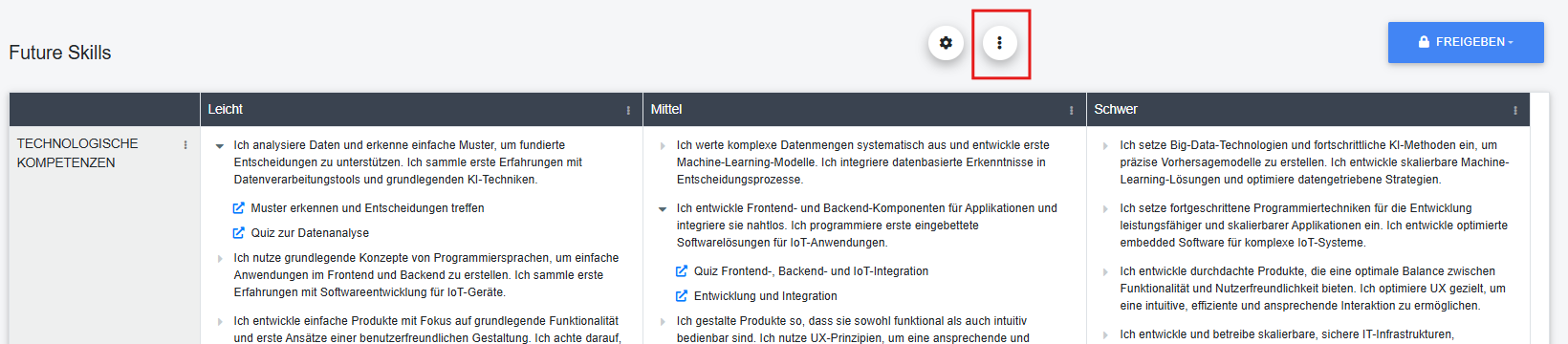
Materialien oder Lernaufgaben können mit Kompetenzen verknüpft werden. Es können auch Teilkompetenzen hinzugefügt werden.
Materialien können hinzugefügt werden, indem Sie mit der rechten Maustaste auf eine Kompetenz klicken und „Material hinzufügen“ wählen. Es wird ein Fenster geöffnet, das es erlaubt, das Material/die Lernaktivität zu beschreiben, das/die verknüpft wird. Lernmaterialien können mehrfach zugeordnet werden, indem mehr als eine Kompetenz in der Liste ausgewählt wird (falls der Spalte mehrere Kompetenzen hinzugefügt wurden).
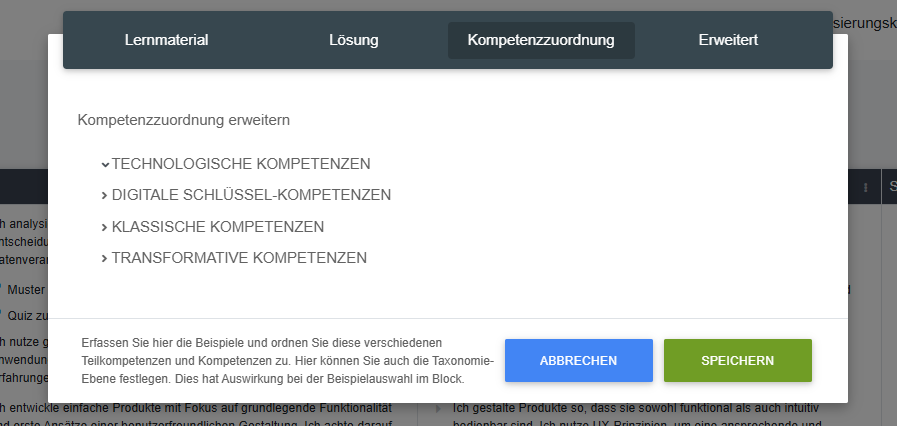
Die Rasterinformationen (z. B. Name, Bildungsniveau, Schultyp, Sprache usw.) können über die folgende Schaltfläche aufgerufen und bearbeitet werden. Sobald Sie alle erforderlichen Änderungen in den Feldern vorgenommen haben, klicken Sie bitte auf die Schaltfläche „SPEICHERN“:
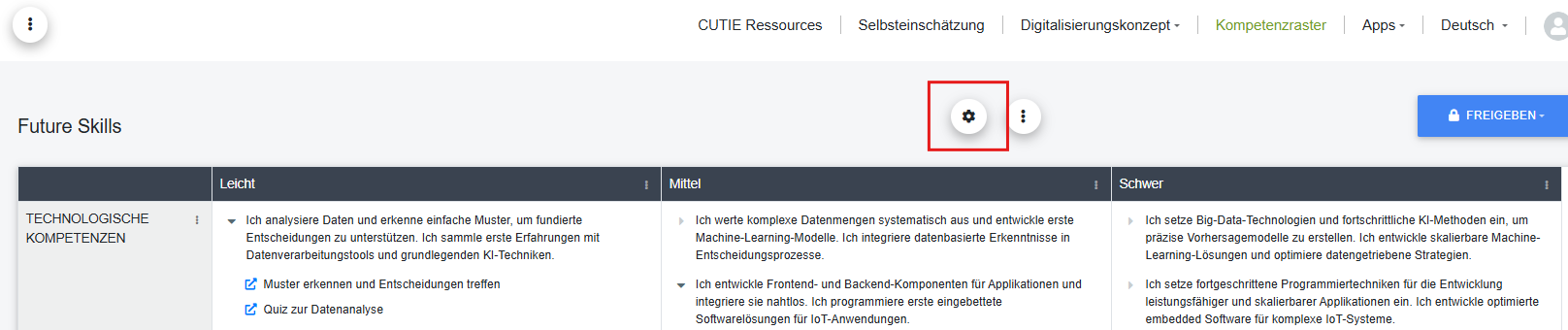
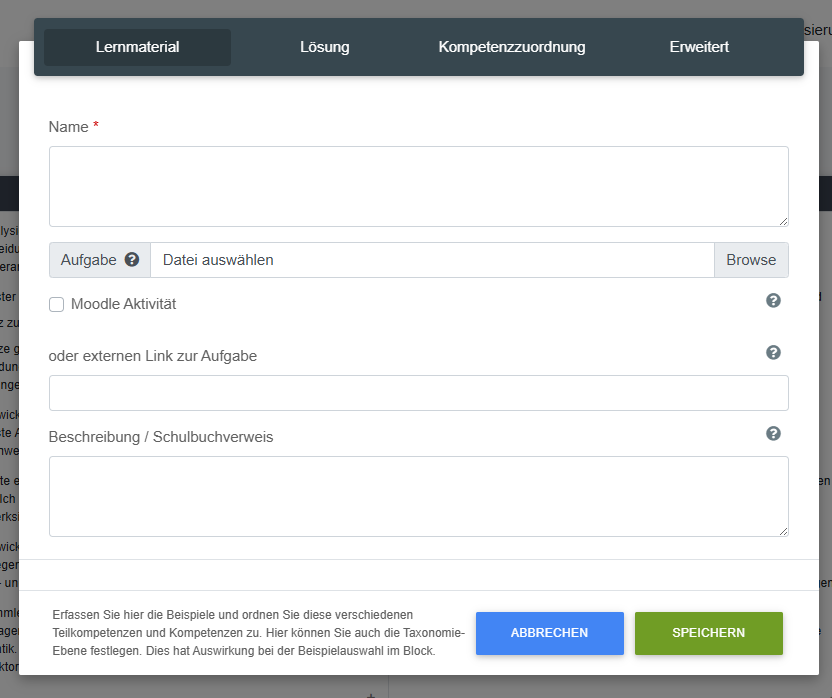
Das Tool ermöglicht es, Aufgaben/Materialien direkt in das CMS hochzuladen. Dies sollte nur bei individuellen Installationen des Tools in Betracht gezogen werden. Auf comet.edustandards.org wird empfohlen, Ressourcen mit Kompetenzen zu verknüpfen.
Hinweis für Administrator:innen: Wenn es Zugangsbeschränkungen (z.B. durch ein Login gesichert) zu Lernmaterialien gibt, kann die externe Verlinkung trotzdem in Betracht gezogen werden. Durch die Verknüpfung von Aufgaben mit Kompetenzen werden die Ressourcen erst nach dem Einloggen in die entsprechende Plattform aufgerufen.
Bei der Arbeit mit MOODLE können Kompetenzraster in ein xml-Format exportiert und in MOODLE importiert werden. Zusätzliche Ressourcen können innerhalb von MOODLE in das Kompetenzraster hochgeladen werden.
Zusätzliche Metadaten können an eine Ressource angehängt werden, wie z.B.: Lösungen, Schwierigkeitsgrad, benötigte Zeit für die Bearbeitung oder didaktische Tipps.